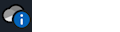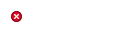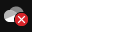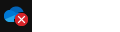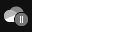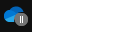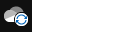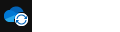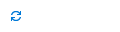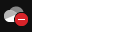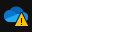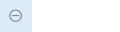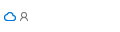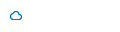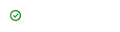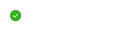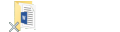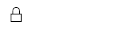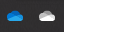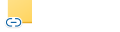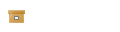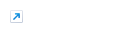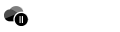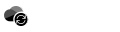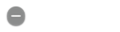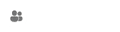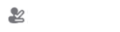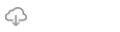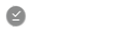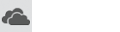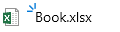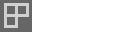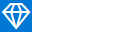Microsoft OneDrive ikonas darbvirsmas paziņojumu apgabalos, izvēļņu joslās, Windows Failu pārlūks un macOS finder norāda faila vai mapes sinhronizācijas stāvokli.
Ja neredzat darbvirsmas paziņojumus vai izvēļņu joslas ikonas, iespējams, OneDrive paslēptas, nav instalētas vai nedarbojas. Papildinformācija.
Zils aplis ar "i"
|
|
Ja paziņojumu apgabalā virs OneDrive mākoņa ikonas redzat zilu apli ar informaālu burtu "i", tas nozīmē, ka ir jauni ziņojumi par to, kā vislabāk izmantot OneDrive, vai informētu par jauniem vai neizmantotiem līdzekļiem. Atlasiet OneDrive mākoņa ikonu, lai skatītu ziņojumus un veicamās darbības. |
Sarkans aplis ar baltu krustu
|
|
Sarkans aplis ar baltu krustu nozīmē, ka failu vai mapi nav iespējams sinhronizēt. Tas būs redzams failu pārlūkā vai OneDrive paziņojumu apgabala ikonās. Noklikšķiniet uz zilās vai baltās OneDrive ikonas paziņojumu apgabalā, lai uzzinātu vairāk par problēmu. Lai saņemtu palīdzību, lasiet, kā labot OneDrive sinhronizācijas problēmas. |
Gray OneDrive cloud icon with a line through it
|
|
Pelēkota OneDrive ikona ar tam cauri līnijai nozīmē, ka neesat pierakstījies vai OneDrive vai iestatīšana nav pabeigta. Nospiediet Piezīme.: Ja tiek parādīts kļūdas ziņojums "Jūs jau sinhronizējat personisku OneDrive šajā datorā", izpildiet darbības, lai atsaistītu un atkārtoti piesaistītu savu kontu. |
OneDrive ikona Pauzēts
|
|
Pauzētais simbols virs OneDrive vai OneDrive darba vai mācību konts nozīmē, ka faili pašlaik netiek sinhronizēti. Lai atsāktu sinhronizēšanu, atlasiet atbilstošoOneDrive ikonu paziņojumu vai izvēļņu joslas apgabalā , atlasiet Vēl un pēc tam Atsākt sinhronizēšanu. Iegūstiet papildinformāciju par to, kā pauzēt un atsākt sinhronizēšanu pakalpojumā OneDrive. |
OneDrive ikona ar sinhronizācijas gaidošām bultiņām
|
|
Apļveida bultiņas virs OneDrive vai OneDrive darba vai mācību konts paziņojumu ikonām norāda, ka notiek sinhronizācija. Tas ietver arī failu augšupielādi vai OneDrive sinhronizē jaunus failus no mākoņa jūsu datorā. Sinhronizācijas ikonas var būt redzamas arī tiešsaistē OneDrive.com. OneDrive arī meklēs citas failu vai mapju izmaiņas, un var tikt rādīts "Notiek izmaiņu apstrāde". JaOneDrive ilgu laiku tiek rādīts "Notiek izmaiņu apstrāde", tas varētu būt tāpēc, ka ir atvērts tiešsaistes fails, ļoti liela failu sinhronizēšana vai liels skaits failu, kas atrodas rindā. Lai atrisinātu šīs problēmas, lasiet tēmu OneDrive ir iestrēdzis posmā “Notiek izmaiņu apstrāde". Ja sinhronizācijas gaidīšanas ikona tiek rādīta programmā Failu pārlūks OneDrive ir iestrēdzis lapā "Gaida sinhronizāciju". |
Red with white barOneDrive icon
|
|
Ja virs ikonas Jūsu konts tiek rādīts ar sarkanu stila ikonu "nav OneDrive ", tas nozīmē, ka jūsu konts ir bloķēts. Uzziniet vairāk par to, kā rīkoties, ja OneDrive konts ir iesaldēts. |
Yellow exclamation markOneDrive icon
|
|
Ja virs datora ikonas ir redzams dzeltens brīdinājuma OneDrive vaiOneDrive darba vai mācību konts, tas nozīmē, ka jūsu kontam ir jāpievērš uzmanība. Atlasiet ikonu, lai darbību centrā skatītu brīdinājuma ziņojumu. |
Faili ar šo ikonu netiks sinhronizēti
|
|
Šī ikona var tikt rādīta, ja pierakstāties pakalpojumāOneDrive ar darba vai mācību kontu. Tas nozīmē, ka jūsu administrators ir bloķējis noteiktu failu tipu sinhronizāciju. Visbiežāk tiek bloķēti Outlook datu faili. Ja pierakstīsties arī pakalpojumā OneDrive ar personisko kontu, tiks piemēroti tie paši ierobežojumi. Uzziniet, kā noņemt Outlook .pst datu failu no OneDrive. |
personas ikona blakus failam vai mapei
|
|
Ja blakus piezīmju failiem vai mapēm redzat OneDrive ikonu "personas", tas norāda, ka fails vai mape ir kopīgota ar citām personām. Papildinformāciju par koplietošanas mainīšanu skatiet vietnē OneDrive failu un mapju koplietošana. |
Zila mākoņa ikona
|
|
Zila mākoņa ikona blakus lietojumprogrammai OneDrive vai mapēm norāda, ka fails ir pieejams tikai tiešsaistē. Tikai tiešsaistē pieejami faili neaņem vietu jūsu datorā. Failus, kas pieejami tikai tiešsaistē, nevar atvērt, ja ierīcē nav izveidots savienojums ar internetu. Papildinformācija par OneDrive failiem pēc pieprasījuma |
Zaļas atzīmes ikonas
|
|
Atverot tikai tiešsaistē pieejamu failu, tas tiek lejupielādēts jūsu ierīcē un kļūst par lokāli pieejamu failu. Jebkurā brīdī varat atvērt lokāli pieejamu failu pat bez piekļuves internetam. Ja nepieciešams vairāk vietas, failu varat mainīt tikai tiešsaistē. Vienkārši ar peles labo pogu noklikšķiniet uz faila un atlasiet "Atbrīvojiet vietu". |
Tīrtoņa zaļš aplis ar baltu atzīmi
|
|
Failiem, kas atzīmēti kā "Vienmēr paturēt šajā ierīcē", ir zaļš aplis ar baltu atzīmi. Šie faili vienmēr tiek lejupielādēti jūsu ierīcē un aizņem vietu, taču tie vienmēr ir pieejami pat tad, ja esat bezsaistē. |
Gray X on desktop icons
|
|
Tā nav saīšņu OneDrive, bet bojāta Windows saīsnes ikona. Ja redzat pelēku X virs Windows darbvirsmas saīsnēm, izmēģiniet šos padomus.
|
Slēdzenes ikona
|
|
OneDrive parāda slēdzenes ikonu blakus sinhronizācijas statusam, ja failam vai mapei ir iestatījumi, kas neļauj sinhronizēt. Skatiet papildinformāciju par ierobežojumiem, sinhronizējot failus un mapes. |
Kāpēc man ir divas OneDrive ikonas?
|
|
Ja esat pierakstījies sinhronizācijas OneDrive ar darba vai mācību kontu un personisku kontu, būs redzamas divas sinhronizācijas OneDrive ikonas. Zilais ir paredzēts jūsu darba vai mācību kontam, bet baltā krāsa ir jūsu personiskajam kontam. |
Ķēdes ikona mapē
|
|
Ķēdes vai saites ikona virs mapes nozīmē, ka tā ir saīsne uz citu mapi, kas ir kopīgota. |
Brūns lodziņš darbvirsmas ikonās
|
|
Brūnu lodziņu virs Windows darbvirsmas ikonām var izraisīt problēma ar Windows Explorer.
|
Shortcut Arrow
|
|
Ja virs failiem, kas nav saīsnes, tiek parādīta saīsnes bultiņa, risinājums ir restartēt Windows Failu pārlūks.
|
Zils aplis ar "i"
|
|
Ja paziņojumu apgabalā virs OneDrive mākoņa ikonas redzat zilu apli ar informaālu burtu "i", tas nozīmē, ka ir jauni ziņojumi par to, kā vislabāk izmantot OneDrive, vai informētu par jauniem vai neizmantotiem līdzekļiem. Atlasiet OneDrive mākoņa ikonu, lai skatītu ziņojumus un veicamās darbības. |
Melns aplis ar baltu krustu
|
|
Melns aplis ar baltu krustu nozīmē, ka failu vai mapi nav iespējams sinhronizēt. Mac lietotāji to redzēs sadaļā Finder (Meklētājs) OneDrive izvēļņu joslas ikonās. Noklikšķiniet uzOneDrive ikonas izvēļņu joslas apgabalā, lai uzzinātu vairāk par problēmu. Lai saņemtu papildu palīdzību, izlasiet, kā OneDrive sinhronizācija problēmu novēršana Mac datorā. |
Gray OneDrive cloud icon with a line through it
|
|
Pelēkota OneDrive ikona ar tam cauri līnijai nozīmē, ka neesat pierakstījies vai OneDrive vai iestatīšana nav pabeigta. Izmantojiet meklētāju vai aktualitātes, lai OneDrive. Piezīme.: Ja tiek parādīts kļūdas ziņojums "Jūs jau sinhronizējat personisku OneDrive šajā datorā", izpildiet darbības, lai atsaistītu un atkārtoti piesaistītu savu kontu. |
OneDrive ikona Pauzēts
|
|
Pauzētais simbols virs OneDrive vai OneDrive darba vai mācību konts nozīmē, ka faili pašlaik netiek sinhronizēti. Lai atsāktu sinhronizēšanu, atlasiet atbilstošoOneDrive ikonu paziņojumu vai izvēļņu joslas apgabalā , atlasiet Vēl un pēc tam Atsākt sinhronizēšanu. Iegūstiet papildinformāciju par to, kā pauzēt un atsākt sinhronizēšanu pakalpojumā OneDrive. |
OneDrive ikona ar sinhronizācijas gaidošām bultiņām
|
|
Apļveida bultiņas virs OneDrive vai OneDrive darba vai mācību konts paziņojumu ikonām norāda, ka notiek sinhronizācija. Tas ietver arī failu augšupielādi vai OneDrive sinhronizē jaunus failus no mākoņa jūsu datorā. Sinhronizācijas ikonas, iespējams, ir redzamas arī tiešsaistē vietnē OneDrive.com. OneDrive arī meklēs citas failu vai mapju izmaiņas, un var tikt rādīts "Notiek izmaiņu apstrāde". JaOneDrive ilgu laiku tiek rādīts "Notiek izmaiņu apstrāde", tas varētu būt tāpēc, ka ir atvērts tiešsaistes fails, ļoti liela failu sinhronizēšana vai liels skaits failu, kas atrodas rindā. Lai atrisinātu šīs problēmas, lasiet tēmu OneDrive ir iestrēdzis posmā “Notiek izmaiņu apstrāde". Ja sinhronizācijas gaidīšanas ikona tiek rādīta programmā Failu pārlūks OneDrive ir iestrēdzis lapā "Gaida sinhronizāciju". |
Red with white barOneDrive icon
|
|
Ja virs ikonas Jūsu konts tiek rādīts ar sarkanu stila ikonu "nav OneDrive ", tas nozīmē, ka jūsu konts ir bloķēts. Uzziniet vairāk par to, kā rīkoties, ja OneDrive konts ir iesaldēts. |
Faili ar šo ikonu netiks sinhronizēti
|
|
Šī ikona var tikt rādīta, ja pierakstāties pakalpojumāOneDrive ar darba vai mācību kontu. Tas nozīmē, ka jūsu administrators ir bloķējis noteiktu failu tipu sinhronizāciju. Visbiežāk tiek bloķēti Outlook datu faili. Ja pierakstīsties arī pakalpojumā OneDrive ar personisko kontu, tiks piemēroti tie paši ierobežojumi. |
personas ikona blakus failam vai mapei
|
|
Ja blakus piezīmju failiem vai mapēm redzat OneDrive ikonu "personas", tas norāda, ka fails vai mape ir kopīgota ar citām personām. Ja zem koplietošanas ikonas ir rindiņa, tas nozīmē, ka fails atrodas ierīcē. Papildinformāciju par koplietošanas mainīšanu skatiet vietnē OneDrive failu un mapju koplietošana. |
Zils mākonis vai mākonis ar bultiņas ikonu
|
|
Zils mākonis vai mākonis ar bultiņas ikonu blakus savam failam OneDrive vai mapēm norāda, ka fails ir pieejams tikai tiešsaistē. Tikai tiešsaistē pieejami faili neaņem vietu jūsu datorā. Failus, kas pieejami tikai tiešsaistē, nevar atvērt, ja ierīcē nav izveidots savienojums ar internetu. Papildinformācija par OneDrive failiem pēc pieprasījuma. |
Zaļas atzīmes ikonas
|
|
Atverot tikai tiešsaistē pieejamu failu, tas tiek lejupielādēts jūsu ierīcē un kļūst par lokāli pieejamu failu. Jebkurā brīdī varat atvērt lokāli pieejamu failu pat bez piekļuves internetam. Ja nepieciešams vairāk vietas, failu varat mainīt tikai tiešsaistē. Vienkārši ar peles labo pogu noklikšķiniet uz faila un atlasiet "Atbrīvojiet vietu". |
Tīrtoņa zaļais aplis vai pasvītrota pelēka atzīme
|
|
Failiem, kas atzīmēti kā "Vienmēr paturēt šajā ierīcē", ir gaiši zaļš aplis vai pasvītrota pelēka atzīme. Šie faili vienmēr tiek lejupielādēti jūsu ierīcē un aizņem vietu, taču tie vienmēr ir pieejami pat tad, ja esat bezsaistē. |
Slēdzenes ikona
|
|
OneDrive parāda slēdzenes ikonu blakus sinhronizācijas statusam, ja failam vai mapei ir iestatījumi, kas neļauj sinhronizēt. Skatiet papildinformāciju par ierobežojumiem, sinhronizējot failus un mapes. |
Kāpēc man ir divas OneDrive ikonas?
Ja esat pierakstījies sinhronizācijas OneDrive ar darba vai mācību kontu un personisku kontu, būs redzamas divas sinhronizācijas OneDrive ikonas.
Mirgo OneDrive ikona Android ierīcē
|
|
OneDrive mākoņa ikona var īsi parādīties jūsu Android paziņojumos standarta augšupielādes procesa laikā. Uzziniet papildinformāciju par to, kā izmantot OneDrive Android ierīcē. |
Trīs mazas zilas līnijas
|
|
Surogātpasta zīmes (trīs mazas zilas līnijas) blakus failam vai mapei norāda, ka fails ir jauns. |
3 kvadrātu ikona blakus vienumam "Īpašnieks" vai "Var rediģēt"
|
|
Trīs kvadrātu ikona blakus albumam norāda uz koplietojamu failu kolekciju. To redzēsit, vai esat failu īpašnieks vai arī tas ir kopīgots ar jums. Uzziniet vairāk par koplietojamo mapju pievienošanu un sinhronizēšanu pakalpojumā OneDrive. |
Romba ikona
|
|
Zilā romba ikona OneDrive.com rāda jūsu pašreizējo abonementu arOneDrive vai Microsoft 365, kā arī izmantoto krātuves vietu. Ja jums nav abonementa, atlasiet ikonu, lai redzētu pieejamos plānus. |
Ķēdes ikona mapē
|
|
Ķēdes vai saites ikona virs mapes nozīmē, ka tā ir saīsne uz citu mapi, kas ir kopīgota. |
Papildinformācija
Ja neredzat nevienu no ikonām OneDrive, pārbaudiet, kuru OneDrive programmu izmantojat.
Vai nepieciešama papildu palīdzība?
|
|
Sazināties ar atbalsta dienestu
Lai saņemtu tehnisko atbalstu, dodieties uz Sazināties ar Microsoft atbalsta dienestu, ievadiet problēmu un atlasiet Palīdzības saņemšana. Ja jums joprojām ir nepieciešama palīdzība, atlasiet Sazināties ar atbalsta dienestu, lai maršrutētu uz labāko atbalsta opciju. |
|
|
|
Administratori
|